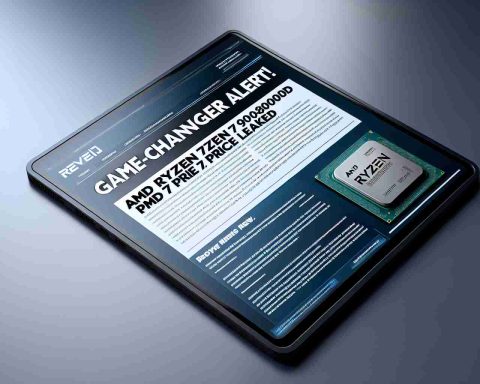Das Herunterladen und Installieren des neuesten Minecraft Preview-Updates auf verschiedenen Plattformen kann variieren, daher ist es wichtig, die spezifischen Schritte für jede Plattform zu kennen. Egal, ob Sie auf Xbox One und Series X|S, PlayStation 4/5, Windows 10/11 PC oder Android/iOS-Mobilgeräten spielen, hier ist ein Leitfaden, wie Sie das Update erhalten.
Xbox One und Series X|S
Wenn Sie auf Xbox-Konsolen spielen, ist das Herunterladen des Minecraft Previews einfach. Befolgen Sie einfach diese Schritte:
1. Öffnen Sie vom Dashboard aus den Microsoft Store oder die Xbox Game Pass-Bibliothek.
2. Geben Sie im Suchfeld „Minecraft Preview“ ein und drücken Sie die Eingabetaste.
3. Öffnen Sie die Seite des Minecraft Preview-Programms.
4. Klicken Sie auf die Schaltfläche „Download“, um es Ihrer Warteschlange hinzuzufügen.
PlayStation 4/5
Für PlayStation-4/5-Konsolen ist der Zugriff auf das Minecraft Preview etwas anders. Hier ist, was Sie tun müssen:
1. Starten Sie das Spiel und öffnen Sie die Einstellungen im Hauptmenü.
2. Wählen Sie im Einstellungssidebar die Option Vorschau aus.
3. Wählen Sie „PlayStation 4 Preview holen“ oder „PlayStation 5 Preview holen“.
4. Wählen Sie „Download“, um es Ihrer Warteschlange für Ihre jeweilige Konsole hinzuzufügen.
Windows 10/11 PCs
Auf Windows-PCs gibt es zwei Methoden zum Herunterladen und Aktualisieren des Minecraft Previews. Hier sind sie:
1. Öffnen Sie, wenn Sie zum ersten Mal eine Vorschau herunterladen, den offiziellen Launcher und wählen Sie die Windows-Edition. Klicken Sie auf „Neueste Version“ und wählen Sie „Neueste Vorschau“, dann klicken Sie auf installieren.
2. Wenn Sie bereits eine Vorschau installiert haben, öffnen Sie die Microsoft Store-Anwendung, klicken Sie auf den Bereich „Bibliothek“ und wählen Sie Spiele aus. Finden Sie das Listing für die Vorschau und klicken Sie auf „Update“.
Android/iOS Mobilgeräte
Der Prozess für Android- und iOS-Geräte ist etwas anders. Hier ist, was Sie tun müssen:
1. Auf Android öffnen Sie den Google Play Store, gehen Sie zur Minecraft-Seite, scrollen Sie zum Abschnitt „Beta beitreten“ und tippen Sie auf den Beitrittslink.
2. Auf iOS laden Sie die Apple TestFlight-Anwendung herunter, melden Sie sich für die Vorschau mit Ihren Apple-Kontodaten an und installieren Sie die Vorschau aus der TestFlight-E-Mail.
Denken Sie daran, dass sich das Minecraft Preview normalerweise automatisch auf Ihrer Plattform aktualisiert, sobald es installiert ist. Wenn Sie jedoch auf einem Windows-PC sind, müssen Sie möglicherweise manuell über den Microsoft Store aktualisieren.
Nun, da Sie wissen, wie Sie das Minecraft Preview auf verschiedenen Plattformen herunterladen können, können Sie die neuesten Fehlerbehebungen und Verbesserungen auf Ihrem bevorzugten Gerät genießen. Viel Spaß beim Spielen!
Zusätzliche relevante Fakten, die nicht im Artikel erwähnt werden:
– Das Minecraft Preview-Update bietet Spielern die Möglichkeit, neue Funktionen und Änderungen zu testen, bevor sie offiziell veröffentlicht werden.
– Das Vorschauprogramm ermöglicht es Spielern, Feedback zu geben und Probleme zu melden, um die Stabilität und Leistung des Spiels zu verbessern.
– Minecraft Preview-Updates stehen nur Spielern zur Verfügung, die das Spiel gekauft haben oder über ein gültiges Game Pass-Abonnement für ihre jeweiligen Plattformen verfügen.
– Es ist wichtig zu beachten, dass die Vorschauversion Fehler und Probleme enthalten kann, die das Gameplay beeinträchtigen könnten. Es wird daher für Spieler empfohlen, die mögliche Komplikationen in Kauf nehmen möchten.
Wichtigste Fragen und Antworten:
F: Was ist der Zweck des Minecraft Preview-Programms?
A: Das Vorschauprogramm ermöglicht es Spielern, kommende Funktionen zu testen, Feedback zu geben und Probleme zu identifizieren und zu melden, bevor die offizielle Veröffentlichung erfolgt.
F: Wie kann ich das Minecraft Preview auf Windows-PCs aktualisieren?
A: Wenn Sie zuvor eine Vorschau installiert haben, können Sie sie über die Microsoft Store-Anwendung aktualisieren, indem Sie zum Bereich „Bibliothek“ gehen, „Spiele“ auswählen und das Listing für die Vorschau finden. Klicken Sie auf „Update“, um die neueste Version zu installieren.
Herausforderungen oder Kontroversen im Zusammenhang mit dem Thema:
Eine potenzielle Herausforderung besteht darin, dass die Vorschauversion Instabilitätsprobleme haben kann, da sie sich noch in der Testphase befindet. Spieler könnten beim Spielen auf Abstürze, Fehler oder unerwartetes Verhalten stoßen.
Vor- und Nachteile:
Vorteile:
– Spieler können neue Funktionen und Verbesserungen vor der offiziellen Veröffentlichung erleben.
– Indem sie Feedback geben und Probleme melden, können Spieler zur Entwicklung und Stabilität des Spiels beitragen.
– Das Vorschauprogramm ermöglicht es Spielern, am Spiel beteiligt zu bleiben und an seiner Weiterentwicklung teilzuhaben.
Nachteile:
– Die Vorschauversion kann Fehler und Leistungsprobleme haben, die das Gameplay beeinträchtigen können.
– Die Instabilität der Vorschauversion kann bei einigen Spielern Frustrationen auslösen.
– Nicht alle Spieler haben möglicherweise Zugang zum Vorschauprogramm, abhängig von ihrer Plattform und ihrem Spielabonnement.
Vorgeschlagene verwandte Links zur Hauptdomain:
Offizielle Minecraft-Website